Restaurar tus Proyectos de QuickPlanX desde iCloud
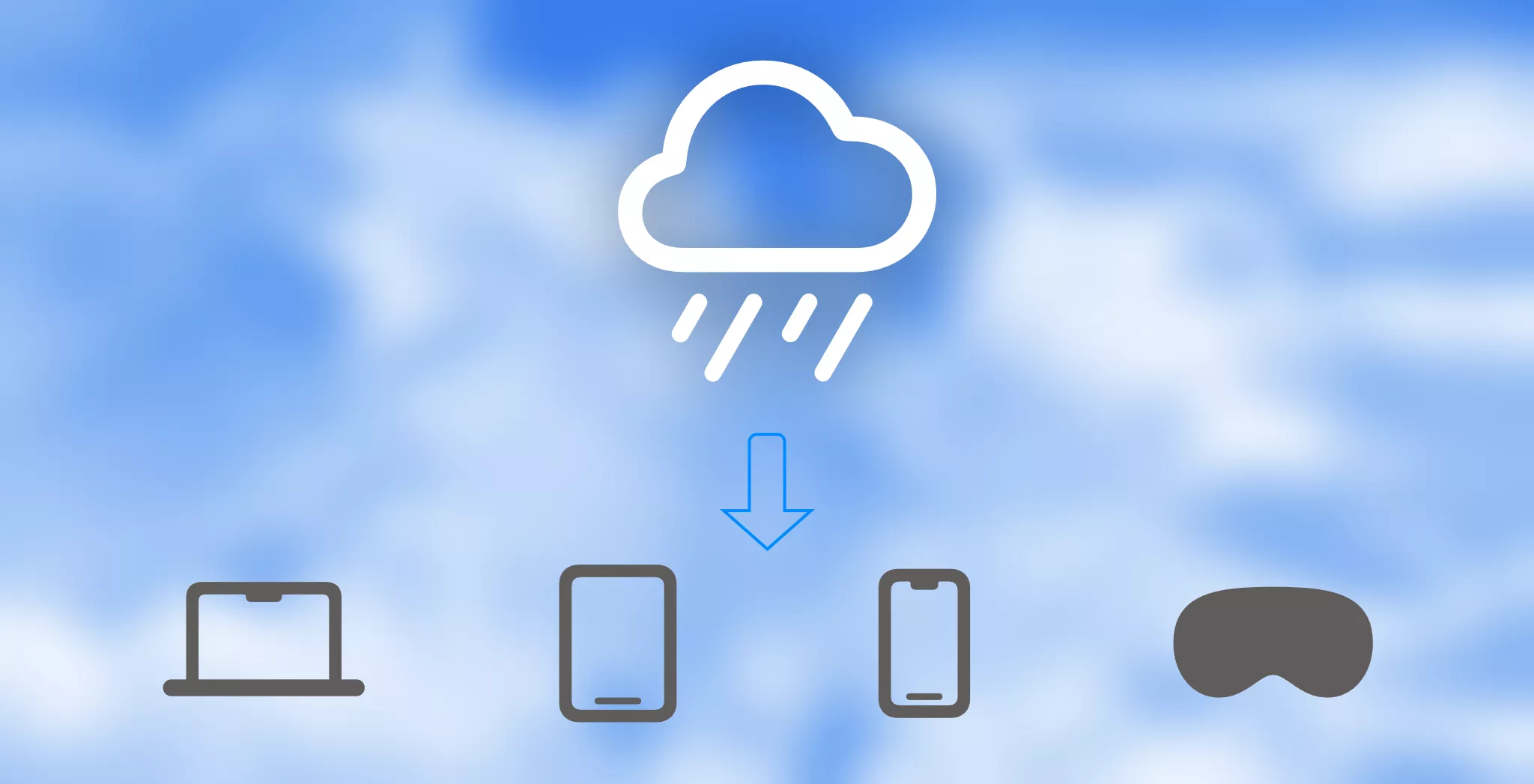
¿Experimentas inconsistencias de datos en tus dispositivos debido a problemas de sincronización de iCloud? Esta guía completa te guiará a través de la restauración de tus proyectos directamente desde iCloud, asegurando una sincronización perfecta en todos tus dispositivos.
¿Qué Significa "Restaurar desde iCloud"?
El proceso de restauración involucra dos pasos clave:
- Limpiar Datos Locales: Todos los proyectos existentes almacenados localmente en tu dispositivo serán eliminados
- Descarga Fresca: Todos los proyectos serán descargados nuevamente desde el servidor de iCloud, garantizando consistencia en todos tus dispositivos
Antes de proceder, ten en cuenta estos riesgos potenciales:
- Dependencia de Red: Si la conexión de iCloud de tu dispositivo es inestable, la descarga podría fallar, dejándote temporalmente sin proyectos en el dispositivo. Tus datos permanecen almacenados de forma segura en iCloud, pero necesitarás reintentar la restauración.
- Pérdida de Cambios No Sincronizados: La restauración sobrescribirá cualquier cambio local que no se haya sincronizado a iCloud aún.
Proceso de Restauración Paso a Paso
Sigue estos pasos para restaurar tus datos desde iCloud:
- Acceder al Estado de Sincronización: Navega a la vista "Estado de Sincronización" en la ventana de bienvenida
- Abrir Menú de Opciones: Haz clic en el botón de tres puntos (···) ubicado en la esquina superior derecha de la barra de herramientas
- Seleccionar Restaurar: Elige "Restaurar desde iCloud" del menú
- Confirmar Acción: QuickPlanX te pedirá que confirmes esta acción. Toca el botón "Restaurar..." para proceder
- Esperar Finalización: El proceso de restauración comenzará automáticamente
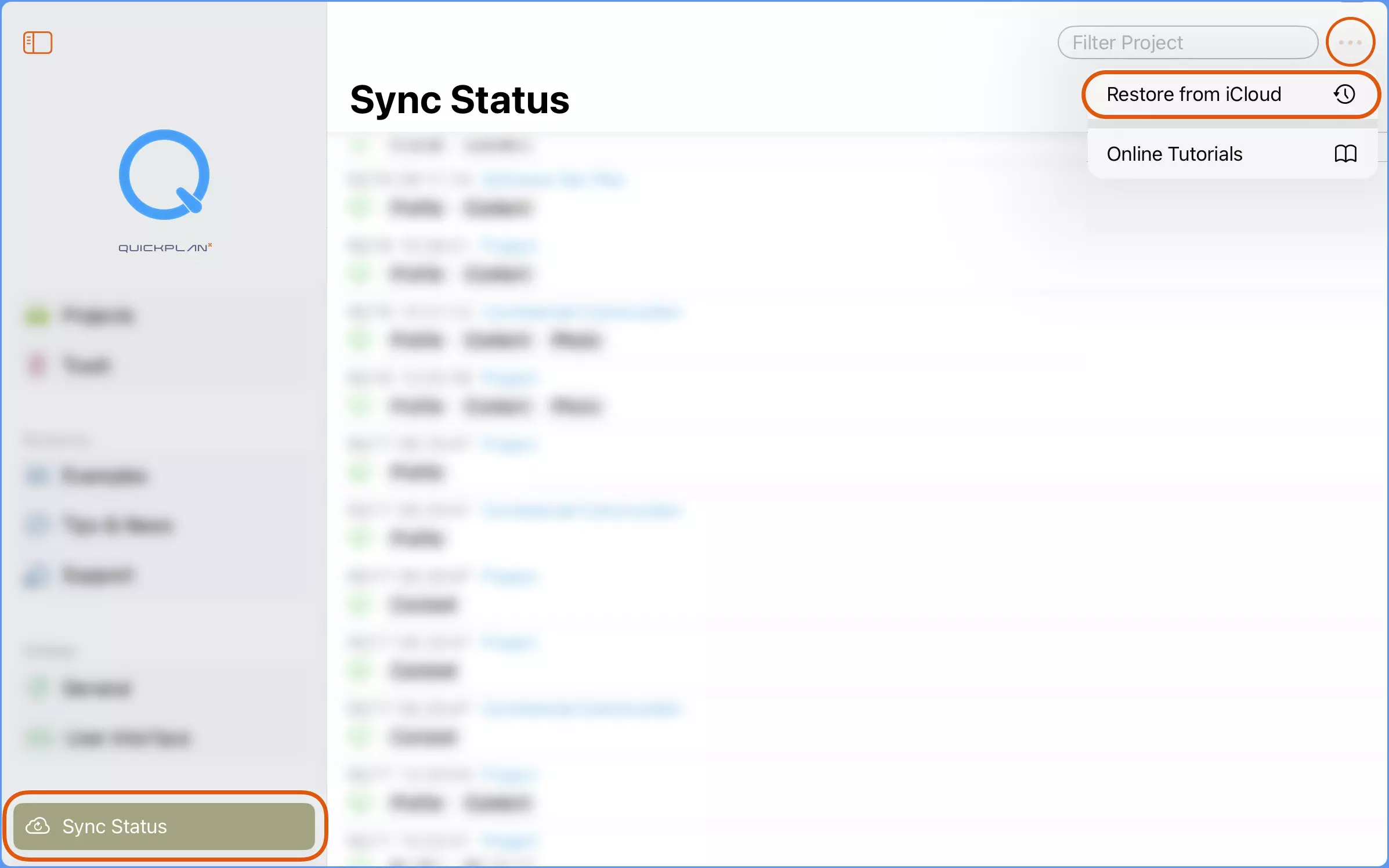
El proceso de restauración puede tomar varios minutos dependiendo del tamaño de tus proyectos y la velocidad de tu conexión a internet. Recomendamos encarecidamente esperar a que el proceso se complete antes de usar la aplicación.
Mejores Prácticas para la Seguridad de Datos
Respaldos Regulares
Aunque iCloud es confiable y QuickPlanX proporciona almacenamiento robusto, implementar una estrategia de respaldo agrega una capa extra de protección:
- Habilitar Respaldo Automático: Configura ajustes de respaldo automático para guardar regularmente tus proyectos
- Exportaciones Manuales: Exporta tus proyectos manualmente como archivos de QuickPlanX
- Múltiples Ubicaciones de Almacenamiento: Almacena archivos de respaldo localmente en tu dispositivo, otros dispositivos o soluciones alternativas de almacenamiento en la nube
Lista de Verificación Pre-Restauración
Antes de iniciar el proceso de restauración:
- ✅ Asegúrate de que todos tus dispositivos tengan conexiones estables a internet
- ✅ Habilita el respaldo automático, verifica que todos los proyectos estén respaldados en la carpeta de respaldo y copia los archivos de respaldo a almacenamiento seguro
- ✅ Considera exportar tus proyectos actuales como precaución adicional
- ✅ Verifica que cualquier cambio reciente se haya sincronizado en todos los dispositivos
Restaurar desde iCloud es una acción permanente que no se puede deshacer. Una vez iniciado, todos los datos locales serán reemplazados con la versión almacenada en los servidores de iCloud.
